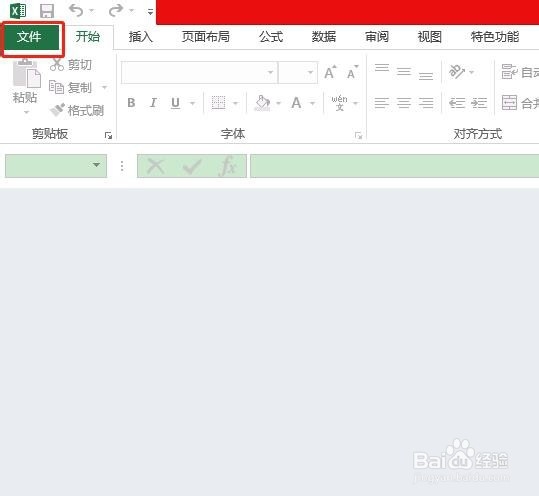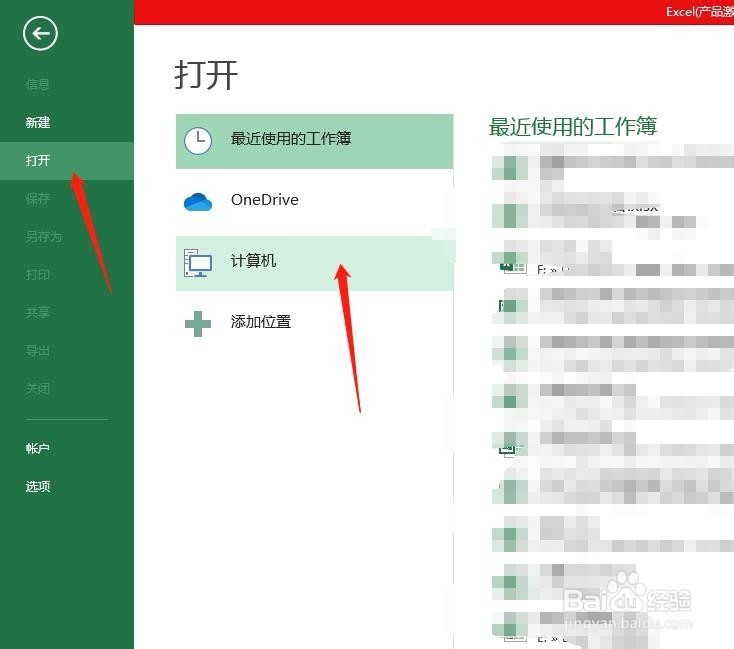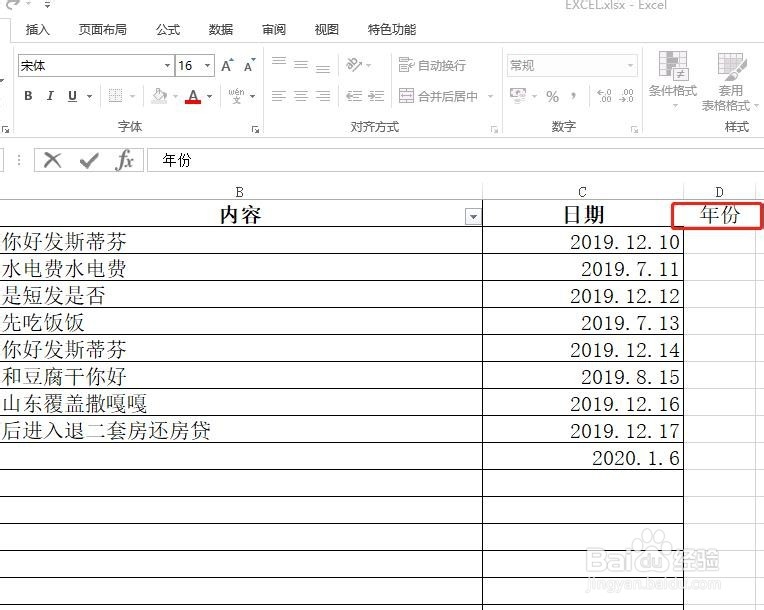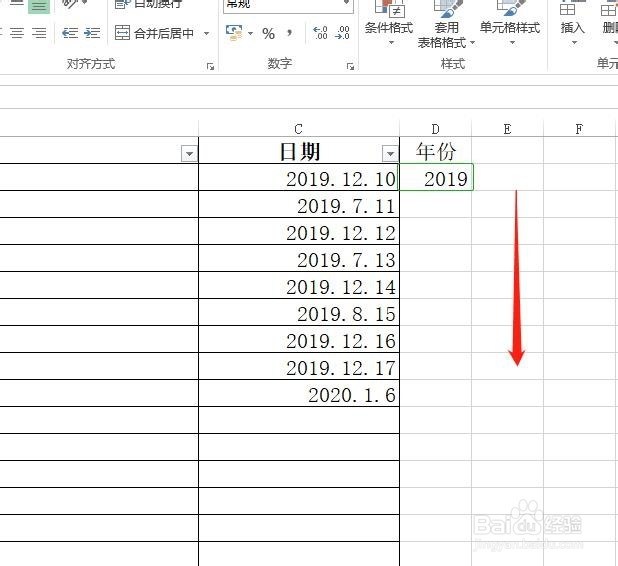怎么提取出EXCEL日期中的年份
1、首先打开Excel2013,点击左上角的文件。/在软件界面的左上角,点击“文件”。
2、在弹出的菜单中选择“打开”,在右侧的列表中选择计算机,找到我们要提取日期的文件并打开。
3、在首行标题最右侧的单元格内,输入年份。
4、选中年份下的第一个单元格,在单元格中输入=year()。
5、接下来选中我们要提取的日期所在的单元格,点击回车。
6、此时年份就被提取了出来,然后选中该单元格,点击右下角并向下拉。
7、我们需要提取的所有年份就都显示出来了,效果如图。
声明:本网站引用、摘录或转载内容仅供网站访问者交流或参考,不代表本站立场,如存在版权或非法内容,请联系站长删除,联系邮箱:site.kefu@qq.com。
阅读量:66
阅读量:43
阅读量:33
阅读量:47
阅读量:93